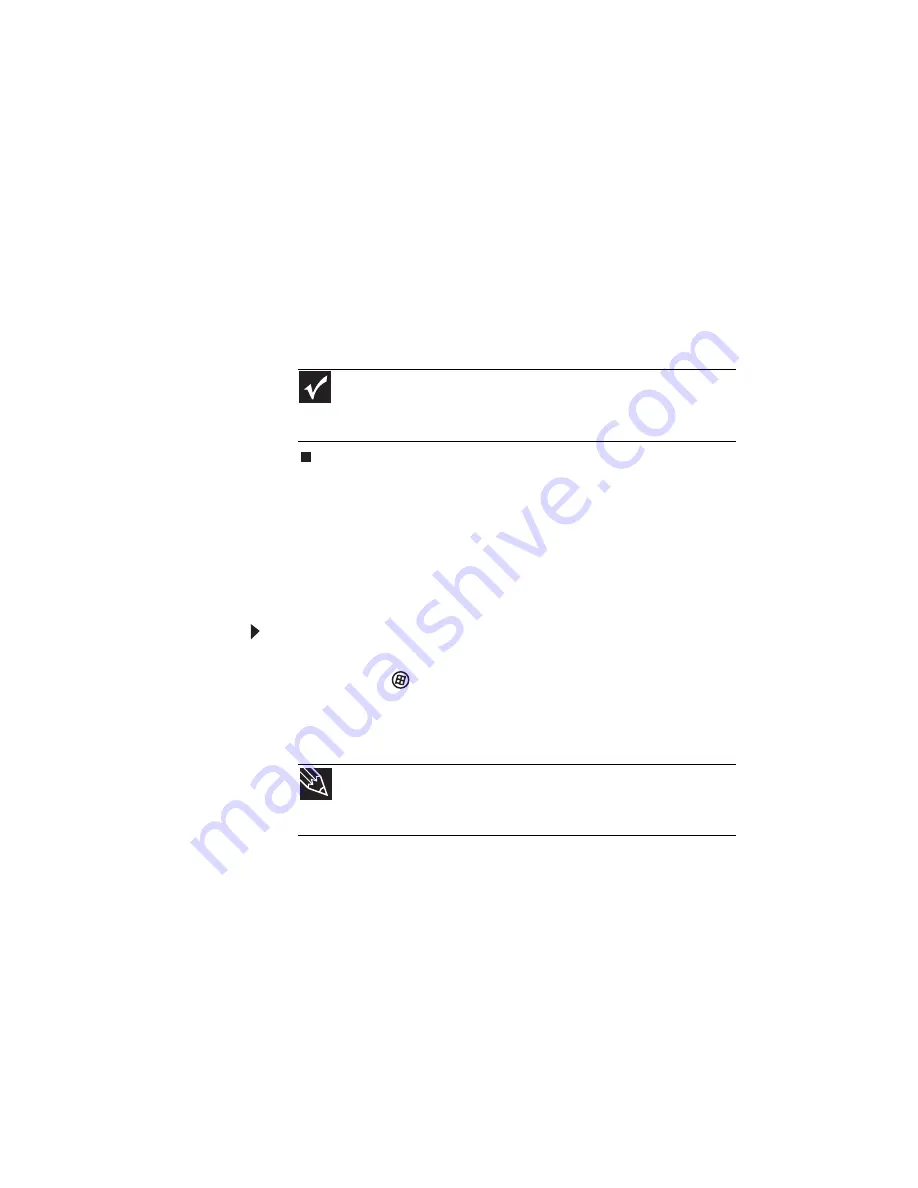
CHAPITRE 4 : Utilisation de lecteurs et d’accessoires
70
5
Branchez le cordon d’alimentation du projecteur,
du moniteur ou du téléviseur dans la source
d’alimentation c.a. et allumez l’appareil.
Windows reconnaît le nouveau matériel et la boîte de
dialogue Nouvel affichage détecté s’ouvre.
6
Sélectionnez les options du projecteur, du moniteur ou
du téléviseur, puis cliquez sur OK.
7
Appuyez sur F
N
+F4 pour passer de la visualisation de
l’affichage sur l’écran ACL à la visualisation de l’affichage
sur le projecteur ou le moniteur, et pour visualiser
l’affichage à la fois sur l’écran ACL et le projecteur,
moniteur ou téléviseur.
Réglage des propriétés d’affichage
Si l’image sur le projecteur, moniteur ou téléviseur ne s’affiche
pas correctement, ou si vous souhaitez utiliser l’écran comme
extension du bureau de votre ordinateur portable, vous devez
ajuster les propriétés d’affichage.
Pour ajuster les propriétés d’affichage sur un projecteur,
moniteur ou téléviseur :
1
Cliquez sur
(Démarrer), Tous les programmes,
Accessoires
,
puis cliquez sur Centre de mobilité
Windows. La fenêtre Centre de mobilité Windows
s’ouvre.
Important
Si un moniteur, projecteur ou téléviseur est branché et que vous
fermez l’écran ACL, votre ordinateur portable peut mettre hors fonction
l’écran ACL, mais il ne passera pas en mode de veille.
Astuce
Pour obtenir plus d’informations sur le Centre de mobilité
Windows consultez « Utilisation du Centre de mobilité Windows »
dans votre
Manuel de l’utilisateur
en ligne.
Summary of Contents for M-6750h
Page 1: ... ORDINATEUR PORTABLE GUIDE DU MATÉRIEL NOTEBOOK REFERENCE GUIDE ...
Page 2: ......
Page 7: ...www gateway com v Appendix A Legal Information 143 Index 153 ...
Page 8: ...Contents vi ...
Page 12: ...CHAPTER 1 About This Reference 4 ...
Page 13: ...CHAPTER2 5 Checking Out Your Notebook Front Left Right Back Bottom Keyboard area LCD panel ...
Page 24: ...CHAPTER 2 Checking Out Your Notebook 16 ...
Page 76: ...CHAPTER 4 Using Drives and Accessories 68 ...
Page 88: ...CHAPTER 5 Managing Power 80 ...
Page 123: ...CHAPTER9 115 Troubleshooting Safety guidelines First steps Troubleshooting Telephone support ...
Page 150: ...CHAPTER 9 Troubleshooting 142 ...
Page 176: ...Sommaire vi ...
Page 180: ...CHAPITRE 1 À propos de ce guide 4 ...
Page 192: ...CHAPITRE 2 Vérification de votre ordinateur portable 16 ...
Page 250: ...CHAPITRE 4 Utilisation de lecteurs et d accessoires 74 ...
Page 264: ...CHAPITRE 5 Gestion de l alimentation 88 ...
Page 290: ...CHAPITRE 7 Maintenance de votre ordinateur portable 114 ...
Page 302: ...CHAPITRE 8 Mise à niveau de votre ordinateur portable 126 ...
Page 334: ...CHAPITRE 9 Dépannage 158 ...
Page 346: ...ANNEXE A Informations légales 170 ...
Page 358: ...182 Index ...
Page 359: ......
















































